
Практическая работа № 10
Тема: Структура интерфейса пользователя Windows. Технология работы с дисками, папками, файлами
Учебная цель: Изучить структуру пользовательского интерфейса операционной системы Windows; изучить приемы навигации по файловой системе. Научиться получать информацию о папках и выполнять основные стандартные операции с папками.
Образовательные результаты, заявленные во ФГОС третьего поколения:
Студент должен
Уметь:
- осуществлять настройку рабочего стола,
- пользоваться справочной системой,
- создавать папки, ярлыки.
Знать:
- назначение и функции операционных системы,
- приемы навигации по файловой системе,
- основные операции с файлами и папками.
Краткие теоретические и учебно-методические материалы по теме
Интерфейс –совокупность средств сопряжения и связи устройств компьютера, обеспечивающих их эффективное взаимодействие. Существует аппаратный, программный и пользовательский интерфейсы.
Пользовательский интерфейс – методы и средства взаимодействия человека с аппаратными и программными средствами. Основные элементы пользовательского интерфейсв Windows – Рабочий стол, окна объектов, меню и диалоговые окна; вспомогательные – панели инструментов, пиктограммы, строки состояния, полосы прокрутки, линейки и т.д.
Файл – хранящаяся на диске однородная по своему назначению и имеющая имя совокупность информации.
Каталог (папка)– поименованная группа файлов, объединенных по какиму-либо признаку.
Основным понятием операционный системы Windows является объект, его свойства и действия, которые может выполнить объект в зависимости от запроса.
Объектами в Windows являются:
файлы;
каталоги, называемые в системной среде Windows папками;
папки логических устройств компьютера ( диски, принтер и т.д).
Программы и данные хранятся в компьютере на жестком диске в виде файлов. Для того чтобы можно было найти нужную информацию, необходимо организовать структуру хранения. В большинстве операционных систем используется иерархическая структура (каждый элемент определяется путем, который к нему ведет, начиная от вершины).
В операционной системе Windows на верхнем уровне файловой структуры находится единственный объект – Рабочий стол.
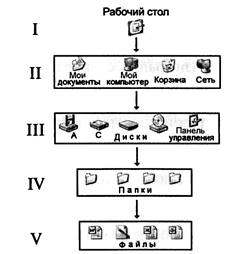 Иерархическая структура объектов компьютера
Иерархическая структура объектов компьютера
На втором уровне располагаются объекты, размещенные на Рабочем столе.
На следующем уровне располагаются объекты, которые отображаются в папке Мой компьютер.
Файловую (иерархическую) структуру компьютера можно увидеть с помощью специальной программы, которая называется файл-менеджер Проводник. Файл-менеджер Проводник – это служебная программа для работы с файловой структурой компьютера. Проводник представляет возможность увидеть все содержимое компьютера, позволяя запускать прикладные программы, копировать и перемещать файлы, осуществлять поиск файлов, создавать папки, открывать документы и выполнять другие задачи.
Рабочее поле Проводника разделено на два окна. В левом окне Проводника показана файловая структура (оглавление или дерево дисков и папок). Знак «+» напротив диска или папки говорит о том, что структура скрыта. Знак «-» - структура видна. Отсутствие какого-либо знака означает, что в данной папке нет вложенных папок. В левом окне Проводника диски и папки открываются одинарным щелчком по их значкам. В левом окне файлы не отображаются.
Копирование объектов. При копировании создается копия объекта, если объект копируется в другую папку, то без изменения сохраняется также его имя. Если объект копируется в ту же самую папку, к имени нового объекта добавляется слово «Копия».
Перемещение объектов. При перемещении объект копируется на новое место, а исходный файл уничтожается. Можно также перетаскивать объект к его новому месту на том же диске левой кнопкой мыши. Если таким образом перетаскивать объект на другой диск, то он будет не перемещен, а скопирован.
Удаление и восстановление объектов. Когда удаляется объект, Windows пересылает его в Корзину, находящуюся на Рабочем столе. Удаленные файлы остаются в Корзине, пока пользователь не очистит ее. Удаление папки с диска осуществляется вместе со всем ее содержимым. Перед тем как удалить папку, убедитесь в том, что ее содержимое вам уже не нужно. Удаленный объект можно восстановить на его прежнюю позицию на диске – ОС поместит объект обратно в исходную позицию. После очистки Корзины бывшие в ней объекты уже не могут быть восстановлены.
Задачи практической работы:
1. Выполнить практическую работу;
2.Оформить отчёт по практической работе;
Обеспеченность занятия (средства обучения)
Основные источники:
1. Учебно-методическая литература:
· Михеева Е.В. Практикум по информации: учеб. пособие. – М., 2004.
· Михеева Е.В., Титова О.И. Информатика: учебник. – М., 2005.
· Семакин И.Г., Хеннер Е.К. Информатика. Задачник-практикум 8–11 кл. (в 2 томах). – М., 2002.
· Семакин И.Г., Хеннер Е.К. Информатика. Учебник 10-11 кл. – М., 2007.
· Уваров В.М., Силакова Л.А., Красникова Н.Е. Практикум по основам информатики и вычислительной техники: учеб. пособие. – М., 2005.
· Угринович Н.Д. и др. Практикум по информатике и информационным технологиям 10–11 кл. – М., 2002.
2. Лист писчей бумаги формат А4 (210x297мм) с нанесенной ограничительной рамкой, отстоящей от левого края листа на 20мм и от остальных на 5мм со штампом основной надписи 15х185 мм (ГОСТ 2.104-2006).
3. Ручка с чернилами черного цвета.
4. Карандаш простой.
5. Персональный компьютер.
Вопросы для закрепления теоретического
материала
к практической работе:
1. Что такое пользовательский интерфейс?
2. Перечислите основные элементы пользовательского интерфейса Windows.
3. Какие элементы содержит окно программы?
4. Что такое объекты операционный системы Windows?
5. Какой раздел Главного меню операционный системы Windows позволяет найти файл (папку)?
6. Для чего нужна программа Проводник?
7. Как скопировать файл в другую папку в программе Проводник?
8. Как создать новую папку?
9. Как восстановить объект (файл или папку), отправленный в Корзину?
Инструкция по выполнению практической работы
Внимательно изучить раздаточный и краткий теоретический материал.
Изучить порядок выполнения задания.
Методика анализа результатов, полученных в ходе практической работы
Контролем является защита отчета по практическому занятию.
Задания практической работы:
Задание 1. Получите информацию о параметрах папок, изменяя способ их отображения в окне Проводника.
Порядок выполнения задания
1 Запустите программу Проводник: Пуск►Программы► Стандартные►Проводник.
2 Выберите различные способы отображения информации о папках в окне Проводника:
2.1 выберите команду меню Вид►Плитка;
2.2 выберите команду меню Вид►Значки;
2.3 выберите команду меню Вид►Список;
2.4 выберите команду меню Вид►Таблица;
2.5 выберите команду меню Вид►Эскизы страниц.
3 Получите информацию о свойствах папки с помощью контекстного меню. Вызовите контекстное меню, щелкнув правой кнопкой мыши на имени папки в любой (правой или левой) панели Проводника. Выберите в контекстном меню команду Свойства. Запишите информацию о папке, которая представлена на вкладке Общие.
Задание 2. Выполните стандартные действия с папками: создание папки и копии папки, переименование, удаление. Выполните копирование и перемещение файлов из одной папки в другую.
Порядок выполнения задания
1. Создайте в папке Мои документы папку своей группы. Откройте меню Файл, наведите указатель мыши на строку с командой Создать и в открывшемся подменю выберите команду Папку
2. Откройте папку своей группы и создайте в ней вложенный папку назвав своей фамилией, а в ней вложенную папку Практика7.
3. Откройте папку Практика7 и создайте в ней вложенные папки Пример1 и Пример2.
4. Сделайте копии папок Пример1 и Пример2. Установите курсор на значке папки Пример1. Нажмите левую кнопку мыши и клавишу Ctrl на клавиатуре и, не отпуская их, перетащите значок папки на свободное место на правой панели. Отпустите сначала кнопку мыши, а затем клавишу Ctrl в правой панели появится значок копии файла. Повторите перечисленные действия для папки Пример2. В результате в папке Приктика7 должно отображаться четыре папки
5. Переименуйте копии папок в Пример3 и Пример4. Наведите указатель мыши на значок папки в правой панели Проводника. Правой кнопкой мыши вызовите контекстное меню и выберите команду Переименовать.
6. Удалите копии папок. Наведите указатель мыши на значок папки в правой панели Проводника. Правой кнопкой мыши вызовите контекстное меню и выберите команду Удалить.
7. Переместите папку Пример2 в папку Пример1. Наведите курсор мышки на папку Пример2, нажмите левую кнопку мыши и, не отпуская ее, переметите значок папки Пример2 на значок папки Пример1. Отпустите левую кнопку мыши, когда значок папки Пример1 станет выделенным. Если вы все сделали правильно, значок папки Пример2 пропадет с правой панели Проводника. Папка Пример2 стала папкой, вложенной в папку Пример1.
8. Скопируйте папку Пример2 в папку Практика7. Наведите указатель мыши на название папки Пример2 в панели Папки. Нажмите левую кнопку мыши, затем кнопку Ctrl и, не отпуская их, перетащите папку Пример2 на значок папки Практика7. Отпустите кнопку мыши и клавишу Ctrl.
Задание 3.
1. Создайте папку Тест, а в ней – папки Тест1, Тест2 и Тест3.
2. Скопируйте в папку Тест1 несколько файлов и отсортируйте их по размеру.
3. Скопируйте папку Тес1 в папку Тест2 и переименуйте копию папки Тест1.
4. Переместите папку Тест3 в папку Тест2.
Материалы на данной страницы взяты из открытых источников либо размещены пользователем в соответствии с договором-офертой сайта. Вы можете сообщить о нарушении.